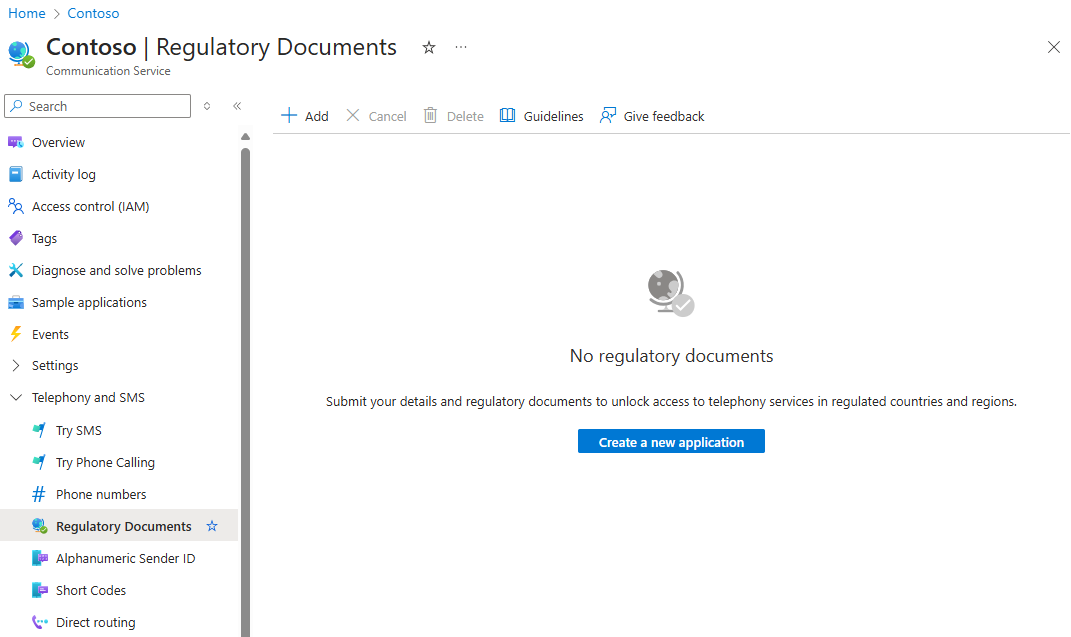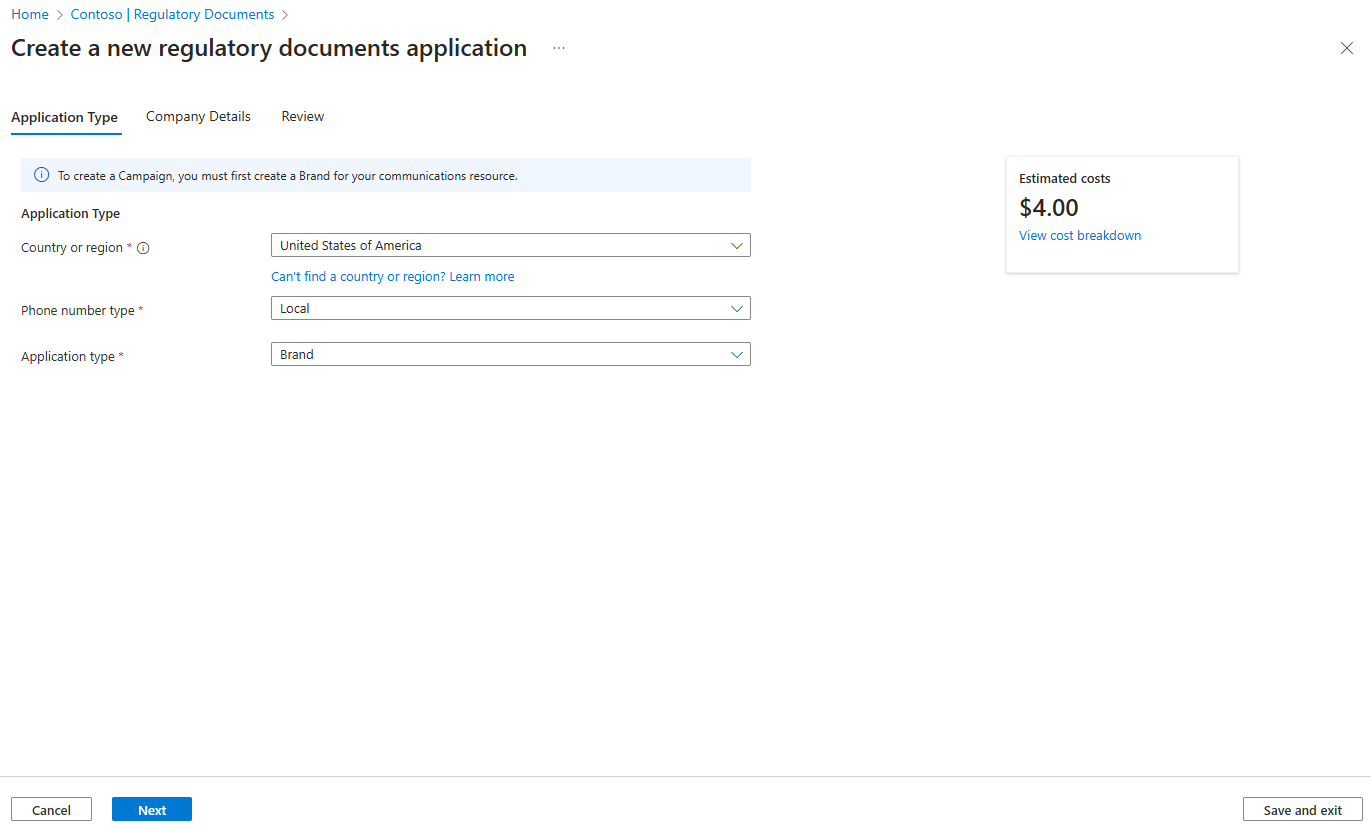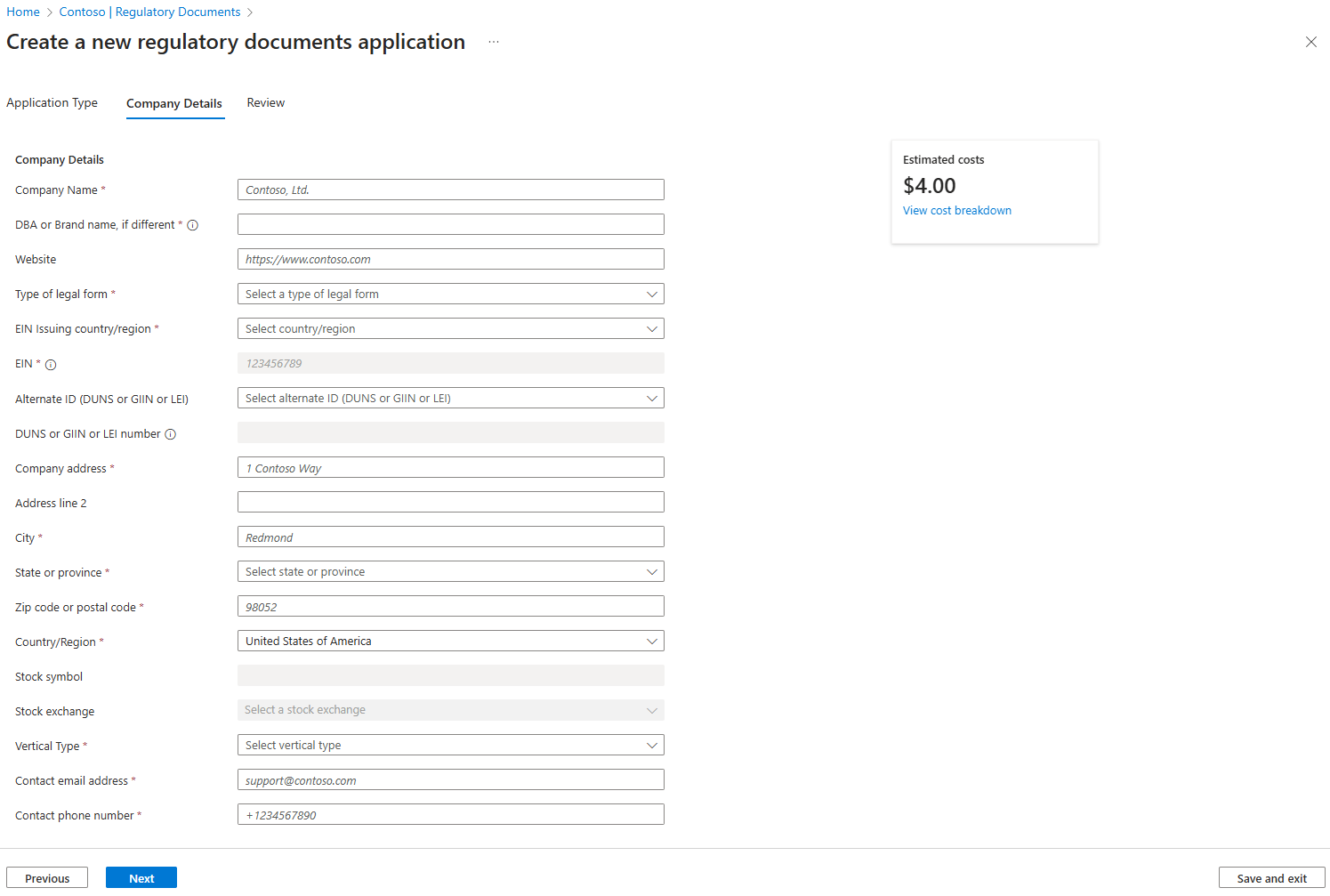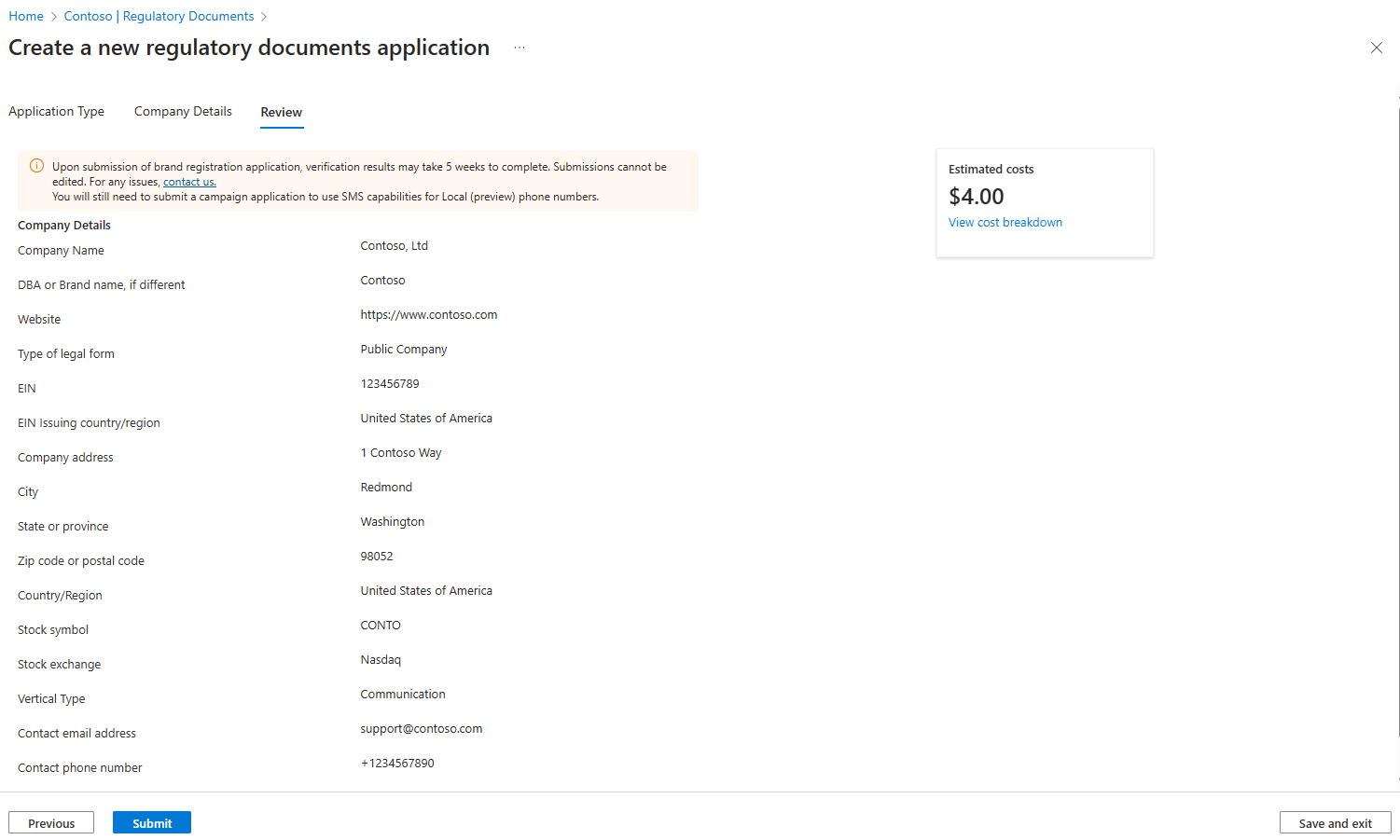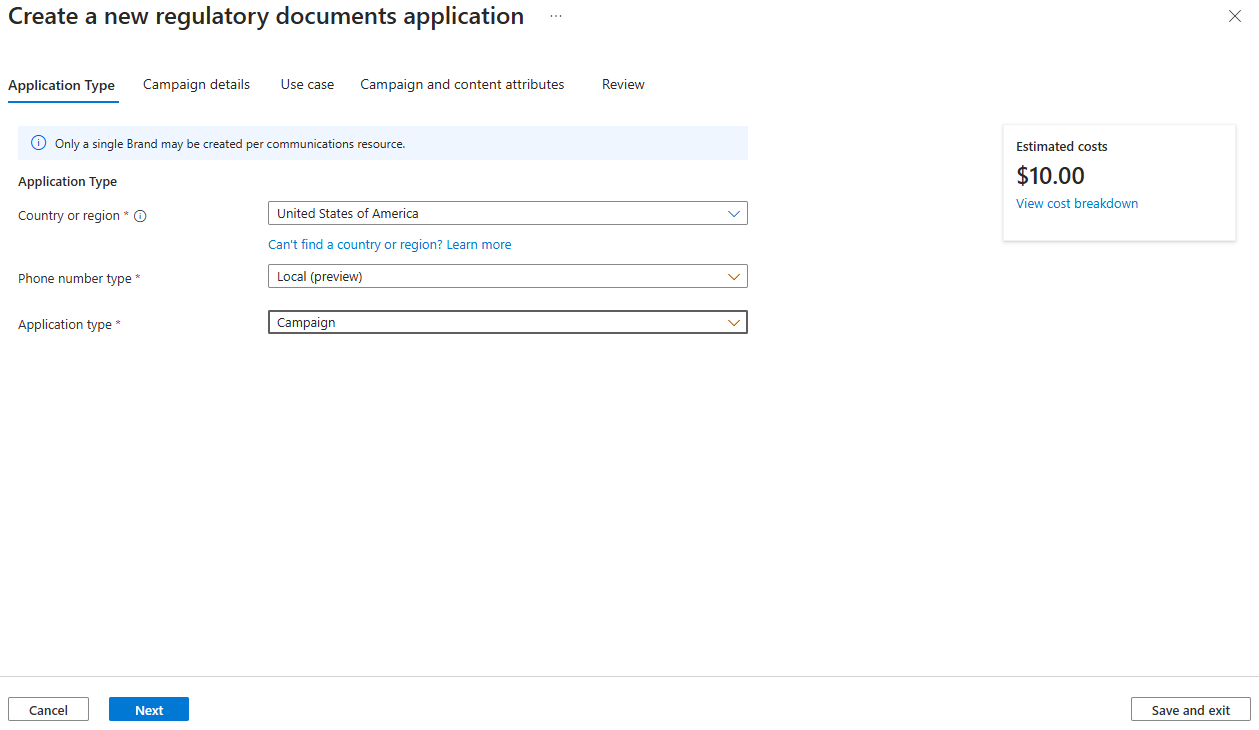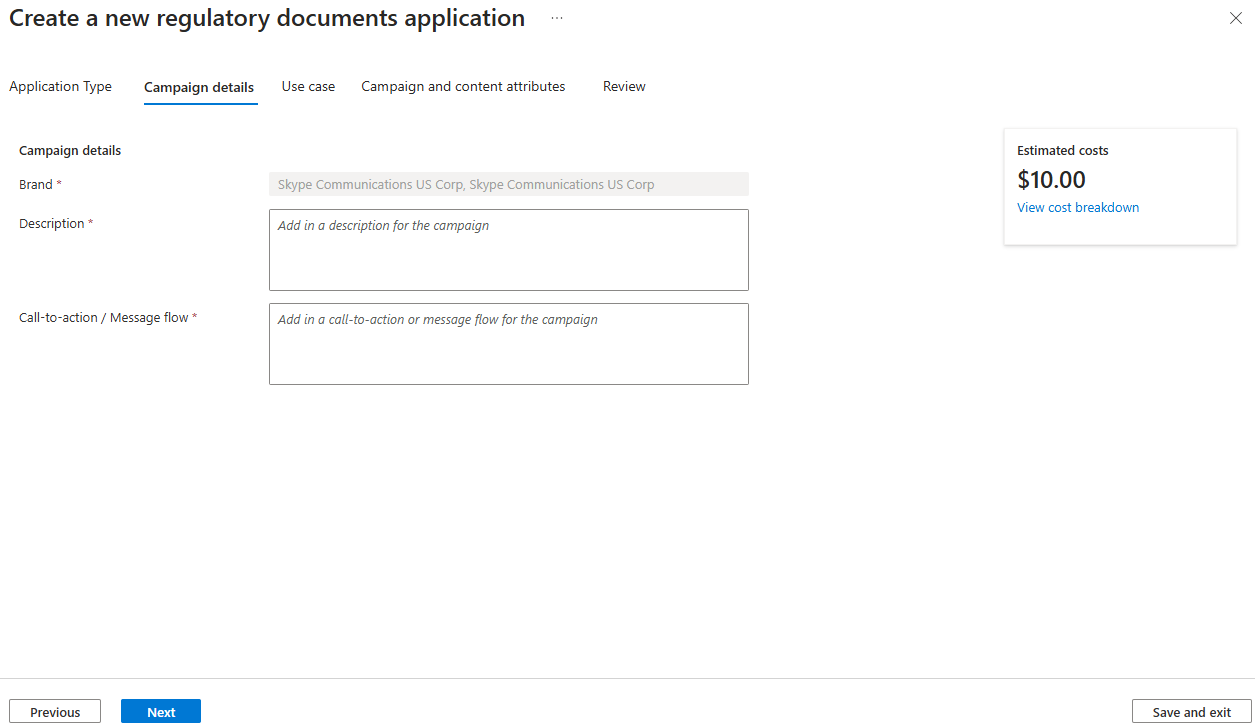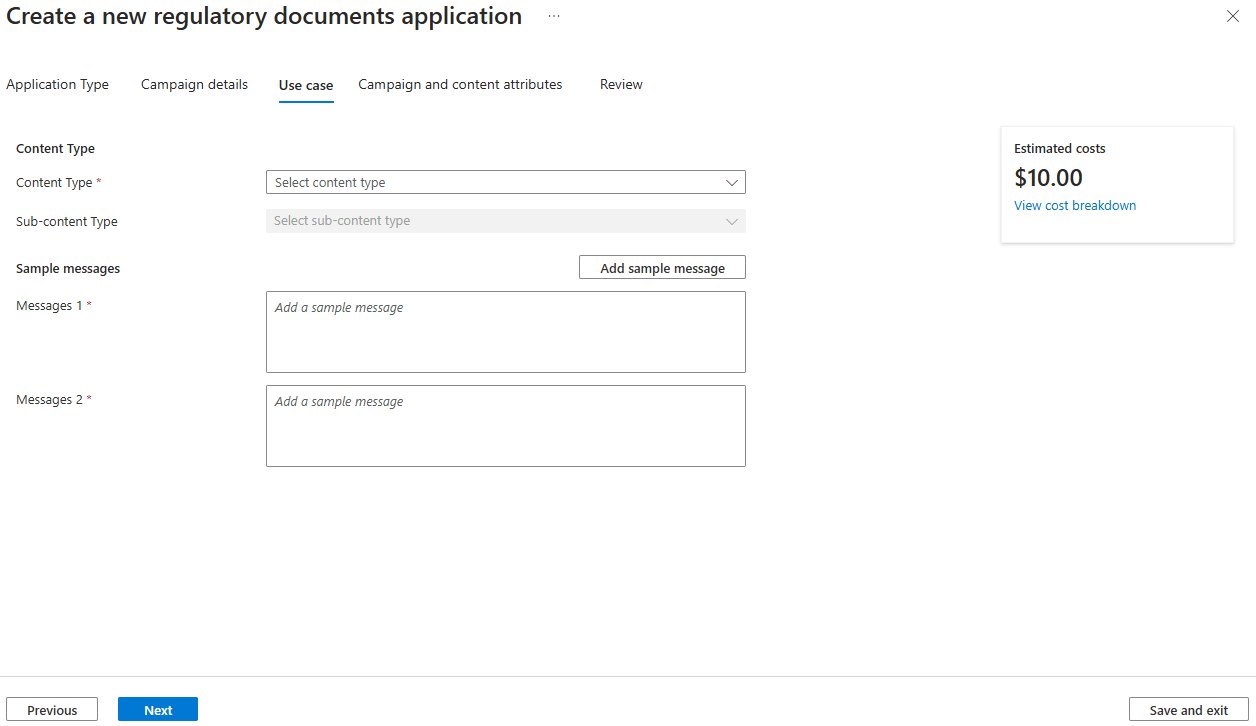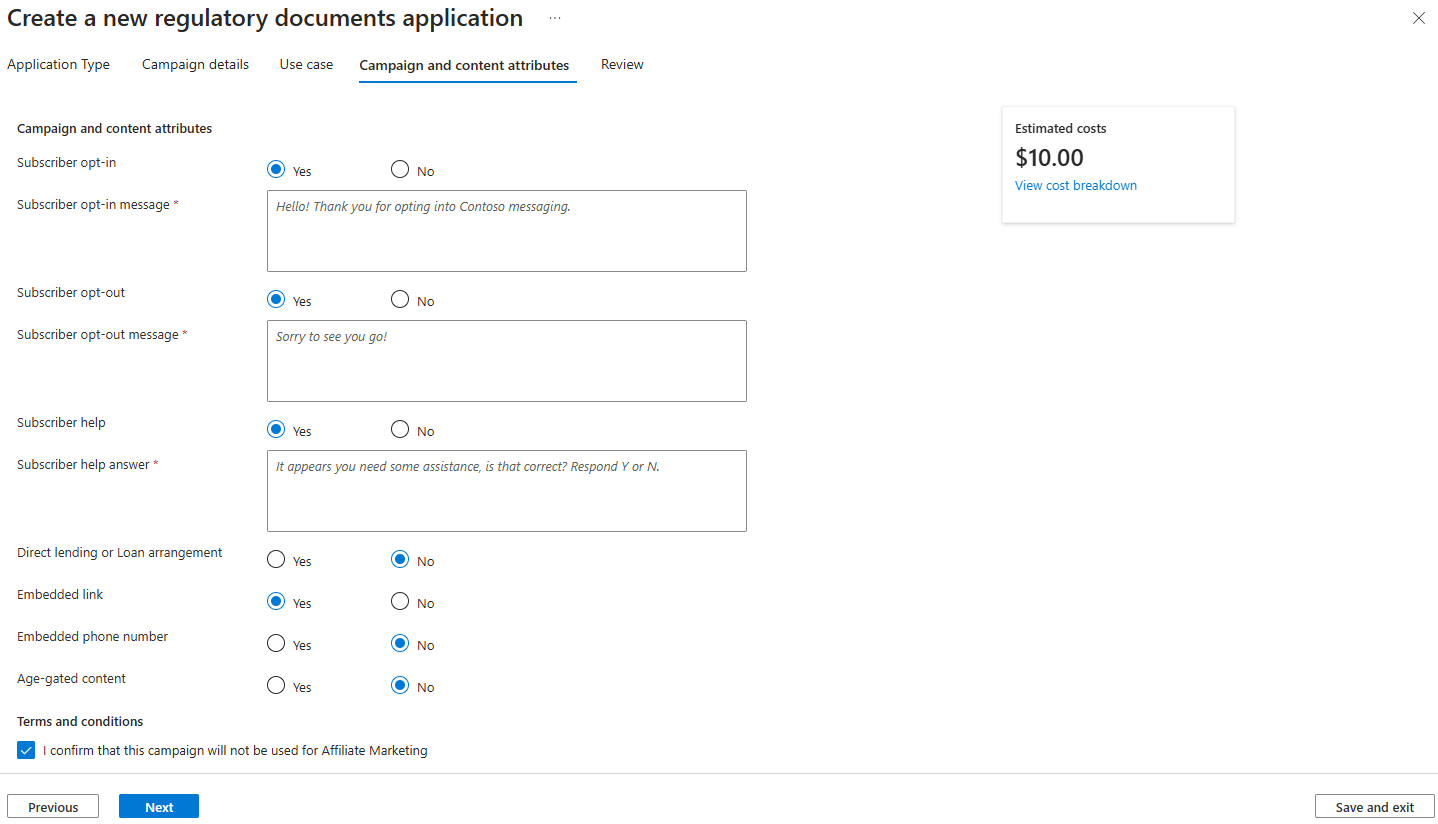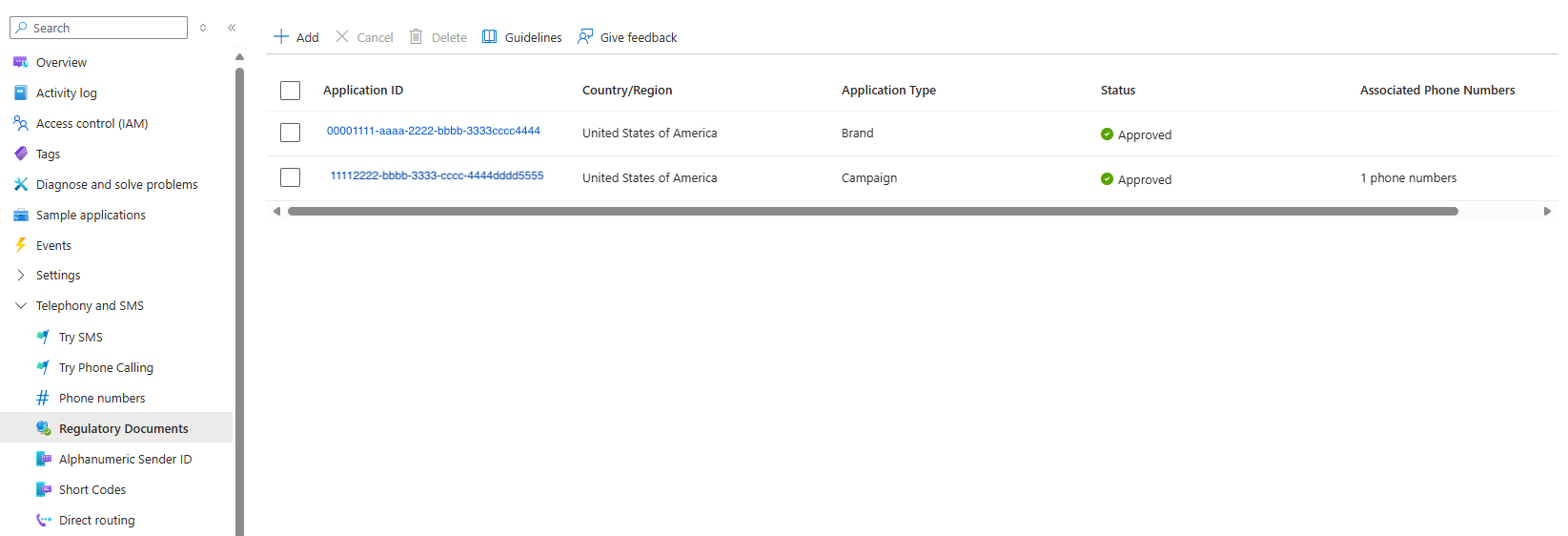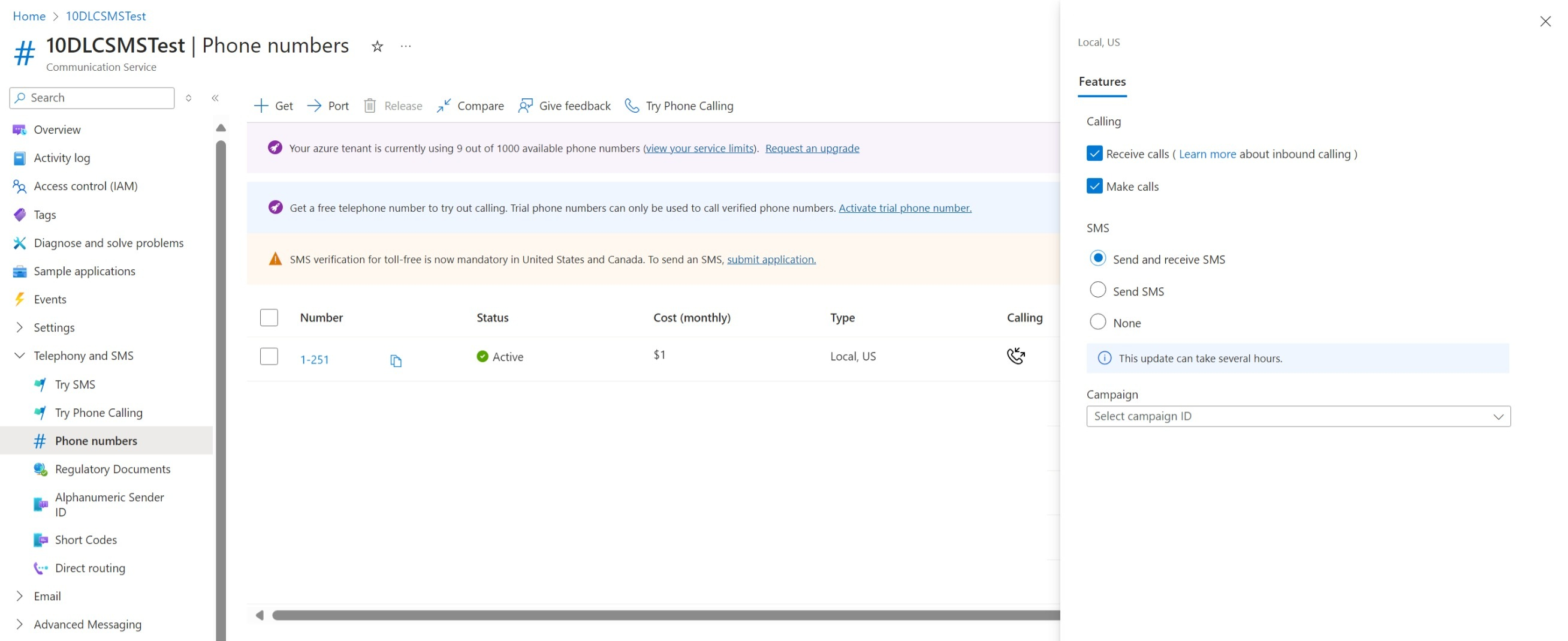Applica per 10DLC (codici lunghi a 10 cifre)
Questo articolo descrive come registrare un marchio e una campagna per la messaggistica 10DLC (codice lungo 10 cifre) in Servizi di comunicazione di Azure. Questo processo garantisce la conformità ai requisiti del vettore e consente la distribuzione affidabile di messaggi di alta qualità. Per altre informazioni su come completare il modulo di registrazione, vedere linee guida per 10DLC.
Importante
Questa funzionalità di Servizi di comunicazione di Azure è attualmente in anteprima.
Le anteprime di API e SDK vengono fornite senza un contratto di servizio. È consigliabile non usarle per carichi di lavoro di produzione. Alcune funzionalità potrebbero non essere supportate o risultare limitate.
Per altre informazioni, vedere le Condizioni per l'utilizzo supplementari delle anteprime di Microsoft Azure.
Prerequisiti
- Risorsa di Servizi di comunicazione attiva.
- Sottoscrizione idonea: verificare l'idoneità qui.
- Informazioni sulla società: informazioni sull'azienda, ad esempio il nome legale della società, l'ID fiscale e altri dettagli pertinenti.
- Dettagli campagna: una descrizione del caso d'uso e dei messaggi di esempio che prevedi di inviare tramite 10DLC.
Registrazione 10DLC
Passare al pannello Documenti normativi nella risorsa Servizi di comunicazione di Azure e selezionare Aggiungi per avviare la registrazione guidata del marchio 10DLC.
Registrazione del marchio
È prima necessario scegliere il paese/area geografica e il tipo di numero di telefono che si desidera verificare. È necessario richiedere la registrazione del marchio e della campagna prima di acquisire numeri 10DLC per SMS. Se in precedenza hai acquistato un numero 10DLC per chiamare e vuoi abilitarlo per SMS, devi prima registrare il marchio e la campagna e quindi associare il numero.
Dettagli della società
Nel modulo di registrazione del marchio specificare i dettagli relativi all'azienda:
- Nome società: nome dell'azienda registrato.
- DBA o Nome marchio: Fare business come (DBA) o nome del marchio, se diverso.
- Sito Web: URL del sito Web che rappresenta l'azienda.
- Tipo di modulo legale: selezionare la struttura giuridica della società (ad esempio, società privata).
- EIN: Numero di identificazione del datore di lavoro.
- Paese emittente EIN: paese in cui è stato emesso l'EIN.
- ID alternativo: specificare un tipo di ID alternativo, ad esempio DUNS, GIIN o LEI.
- DUNS o GIIN o NUMERO LEI: immettere il numero ID applicabile in base al tipo di ID alternativo.
- Indirizzo aziendale: indirizzo principale dell'azienda.
- Indirizzo Riga 2: informazioni aggiuntive sull'indirizzo, se necessario.
- Città: città della sede commerciale.
- Stato o Provincia: Stato o provincia della sede aziendale.
- Cap o codice postale: CAP o codice postale per la sede aziendale.
- Paese: Paese in cui si trova l'azienda.
- Simbolo azionario: simbolo azionario, se elencato pubblicamente.
- Borsa: nome della borsa in cui è elencata l'azienda, se applicabile.
- Tipo verticale: categoria business (ad esempio Education o Finance).
- Indirizzo di posta elettronica contatto: contattare l'indirizzo di posta elettronica per le richieste relative alla registrazione del marchio.
- Numero di telefono contatto: numero di telefono per le richieste relative alla registrazione del marchio.
Esaminare e inviare
Inviare il modulo per la verifica. La verifica del marchio può richiedere fino a 48 ore.
Importante
La fornitura di informazioni non corrette o incomplete può causare un errore di verifica del marchio. Verificare attentamente tutti i dettagli prima dell'invio per evitare ritardi o rifiuti nel processo di registrazione.
Registrazione della campagna
Dopo la verifica del marchio, procedere con la registrazione della campagna:
Selezionare Aggiungi e iniziare compilando i dettagli del tipo di applicazione:
- Paese o area geografica: selezionare il paese o l'area geografica in cui si prevede di eseguire la campagna.
- Tipo di numero di telefono: scegliere il tipo di numero di telefono per la campagna (ad esempio Locale).
- Tipo di applicazione: selezionare il tipo di applicazione Campagna.
Fare clic su Avanti per passare alla sezione Dettagli campagna.
Dettagli campagna
- Brand: seleziona il marchio associato a questa campagna.
- Descrizione: aggiungere una descrizione per la campagna, spiegandone lo scopo e il pubblico di destinazione.
- Call-to-Action/Message Flow: descrivere in che modo gli utenti finali devono interagire con questa campagna (ad esempio, processo di consenso esplicito, interazione prevista).
Fare clic su Avanti per passare alla sezione Caso d'uso
Casi d'uso
- Tipo di contenuto: selezionare il tipo di contenuto che si intende inviare, ad esempio Marketing o Customer Care.
- Tipo di contenuto secondario: scegliere una categoria di contenuto più specifica, se applicabile.
- Messaggio di esempio: fornire un messaggio di esempio allineato al caso d'uso della campagna. Se necessario, è possibile aggiungere più messaggi di esempio facendo clic su Aggiungi messaggio di esempio.
Dopo aver completato la scheda Caso d'uso, passare alla scheda Attributi campagna e contenuto:
Attributi di campagna e contenuto
Compilare gli attributi della campagna e del contenuto come indicato di seguito:
- Consenso esplicito del Sottoscrittore: selezionare Sì o No per indicare se è necessario il consenso esplicito del sottoscrittore.
- Messaggio di consenso esplicito del Sottoscrittore: se sì è selezionato, immettere il messaggio per i sottoscrittori da ricevere quando si sceglie di partecipare alla campagna.
- Rifiuto esplicito del Sottoscrittore: selezionare Sì o No per indicare se i sottoscrittori possono rifiutare esplicitamente.
- Risposta esplicita del Sottoscrittore: se sì è selezionato, immettere il messaggio di risposta per i sottoscrittori da ricevere quando si rifiuta esplicitamente.
- Guida del Sottoscrittore: selezionare Sì o No per indicare se la Guida del sottoscrittore è disponibile.
- Risposta della Guida del Sottoscrittore: se sì è selezionato, fornire il messaggio per i sottoscrittori che cercano assistenza.
Attributi aggiuntivi
- Prestito diretto o accordo di prestito: indicare se la campagna prevede prestiti o accordi di prestito.
- Collegamento incorporato: selezionare Sì o No per specificare se la campagna include un collegamento incorporato.
- Numero di telefono incorporato: selezionare Sì o No per specificare se un numero di telefono è incorporato all'interno del contenuto della campagna.
- Contenuto limitato all'età: selezionare Sì o No per indicare se il contenuto è limitato all'età.
Condizioni
Il marketing delle consociate non è consentito sui numeri 10DLC. Selezionare la casella per confermare che la campagna non verrà usata per il marketing affiliata.
Al termine di tutti i campi, fare clic su Avanti per passare alla scheda Revisione .
Importante
Fornire informazioni accurate nella sezione attributi garantisce la conformità ai requisiti normativi e riduce il rischio di rifiuto.
Esaminare e inviare
Esaminare tutte le informazioni nella scheda Rivedi e inviare l'applicazione della campagna. L'approvazione della campagna può richiedere da 2 a 3 giorni lavorativi.
Controllare lo stato della registrazione del marchio e della campagna
Dopo aver inviato il marchio e la registrazione della campagna, è possibile controllare lo stato nel pannello Documenti normativi. Seguire questa procedura:
Aprire il pannello Documenti normativi:
- Passare al portale di Servizi di comunicazione di Azure.
- Nel riquadro di spostamento sinistro selezionare Documenti normativi.
Visualizza stato marchio:
- Nella sezione Registrazione marchio individuare il nome del marchio.
- Lo stato viene visualizzato come uno dei seguenti:
- In sospeso: la registrazione del marchio è in fase di revisione.
- Approvato: la registrazione del marchio è stata approvata ed è possibile procedere con la registrazione della campagna.
- Rifiutato: la registrazione del marchio è stata rifiutata. Esaminare il motivo fornito, apportare eventuali aggiornamenti necessari e inviare di nuovo.
Visualizza stato campagna:
- Nella sezione Registrazione campagna del pannello Documenti normativi individuare la campagna inviata.
- Le opzioni relative allo stato della campagna includono:
- In sospeso: la campagna è in fase di revisione.
- Approvato: la campagna è approvata e sei autorizzato ad avviare la messaggistica.
- Rifiutato: la campagna è stata rifiutata. Controllare i dettagli per il motivo, apportare correzioni e inviare di nuovo in base alle esigenze.
Usando il pannello Documenti normativi per monitorare lo stato della registrazione del marchio e della campagna, è possibile rimanere informati e risolvere rapidamente eventuali problemi per mantenere ininterrotte le operazioni di messaggistica.
Collegamento di un numero di telefono a una campagna approvata
Una volta approvata la campagna, segui questi passaggi per collegarvi un numero di telefono:
Accedere al pannello Numeri di telefono:
- Passare al portale di Servizi di comunicazione di Azure.
- Selezionare Numeri di telefono nel riquadro di spostamento a sinistra.
Selezionare il numero di telefono:
- Scegli il numero di telefono che vuoi associare alla campagna approvata facendo clic su di esso.
Imposta funzionalità SMS e campagna:
- In Funzionalità selezionare Invia SMS o Invia e ricevi SMS in base alle esigenze.
- Nella sezione Campagna selezionare l'ID campagna appropriato nell'elenco a discesa.
Salvare le modifiche:
- Fare clic su Salva per applicare le impostazioni.
Importante
L'associazione completa del numero alla campagna potrebbe richiedere diverse ore. Controllare di nuovo dopo qualche tempo per confermare che l'associazione è stata completata.
Passaggi successivi
Articoli correlati
- Controllare le domande frequenti su SMS per domande relative agli SMS
- Acquisire familiarità con SMS SDK
- Ottenere un numero di telefono con supporto per gli SMS
- Informazioni sui tipi di numeri SMS